1. 重启手机
- 步骤:
1. 长按iPhone的电源按钮,滑动“滑动以关机”来关闭手机。
2. 等待几秒钟,再次长按电源按钮开机。
- 解决方法:重启手机可以刷新系统设置,解决一些临时的软件问题。
2. 检查飞行模式
- 步骤:
1. 进入“设置” > “飞行模式”。
2. 确保飞行模式处于关闭状态。
- 解决方法:如果飞行模式开启,所有无线通信功能将被禁用,包括SIM卡功能。
3. 检查网络设置
- 步骤:
1. 进入“设置” > “蜂窝移动网络”或“移动数据”。
2. 确保“蜂窝数据”已开启。
3. 进入“设置” > “通用” > “还原” > “还原网络设置”。
- 解决方法:还原网络设置可以清除网络配置错误,重新配置网络设置,可能有助于解决SIM卡识别问题。
三、检查运营商设置
1. 检查运营商更新
- 步骤:
1. 进入“设置” > “通用” > “关于本机”。
2. 如果有运营商设置更新的提示,按照屏幕上的指示进行更新。
- 解决方法:运营商设置更新可以修复SIM卡兼容性问题。
2. 检查服务状态
- 步骤:
1. 访问你的移动服务提供商的官方网站或应用程序,检查是否有服务中断或维护通知。
- 解决方法:如果运营商服务出现问题,通常需要等待服务恢复。
四、检查iOS系统和应用
1. 检查iOS系统更新
- 步骤:
1. 进入“设置” > “通用” > “软件更新”。
2. 检查是否有可用的iOS更新,并按照指示进行更新。
- 解决方法:iOS系统更新可能会修复与SIM卡相关的系统问题。
2. 更新相关应用
- 步骤:
1. 打开App Store,点击右下角的“更新”标签。
2. 更新所有需要更新的应用程序。
- 解决方法:应用程序更新可能会修复与SIM卡相关的应用设置问题。
五、联系服务提供商
1. 检查账户状态
- 步骤:
1. 联系你的移动服务提供商,确认你的账户状态是否正常,有无欠费或其他问题。
- 解决方法:如果账户存在问题,解决账户问题后,SIM卡应该会恢复正常。
2. 请求技术支持
- 步骤:
1. 联系移动服务提供商的客服,详细描述你的问题,获取专业的技术支持。
- 解决方法:服务提供商可以提供更详细的故障排查建议或直接协助解决问题。
六、检查硬件问题
1. 检查SIM卡槽
- 步骤:
1. 检查SIM卡槽是否有灰尘、污垢或损坏。
2. 使用压缩空气或其他清洁工具,轻轻清洁SIM卡槽。
- 解决方法:如果SIM卡槽有异物或损坏,清洁或更换可能有助于解决问题。
2. 检测手机硬件
- 步骤:
1. 如果上述方法均未能解决问题,可能需要到专业维修店或苹果授权维修中心检测硬件问题。
- 解决方法:硬件问题可能需要专业人员进行检查和修理。
七、其他解决方法
1. 还原手机
- 步骤:
1. 进入“设置” > “通用” > “还原” > “抹掉所有内容和设置”。
2. 确保在还原之前备份你的数据。
- 解决方法:还原手机到出厂设置可以解决系统级别的问题,但请注意备份重要数据。
2. 使用恢复模式
- 步骤:
1. 将iPhone连接到电脑,打开iTunes(或Finder,取决于你的操作系统)。
2. 按照屏幕上的指示进入恢复模式,并进行恢复操作。
- 解决方法:恢复模式可以解决软件层面的重大问题,但也会清除所有数据。
总结
遇到iPhone显示“无效SIM卡”时,首先应检查SIM卡是否正确插入,确认其是否损坏。其次,检查手机的设置、网络配置和运营商设置,确保所有配置正确。更新系统和应用程序、联系服务提供商、检查硬件问题也是解决此问题的重要步骤。如果以上方法无法解决问题,可以考虑还原手机或寻求专业技术支持。希望这些详细的解决方法能帮助你有效解决iPhone的“无效SIM卡”问题。
返回搜狐,查看更多